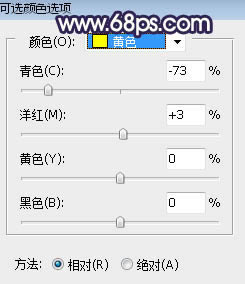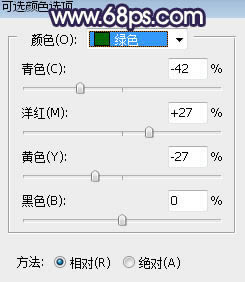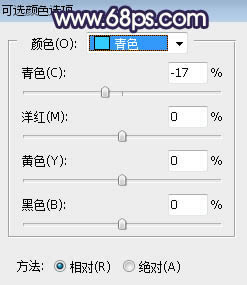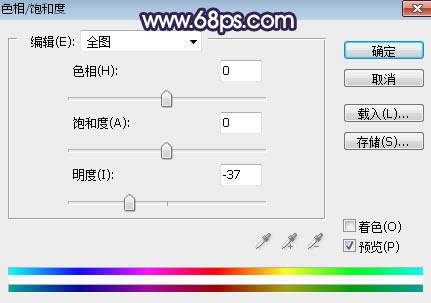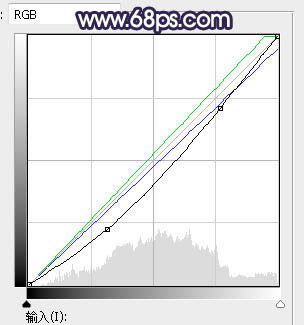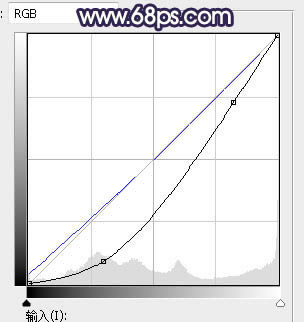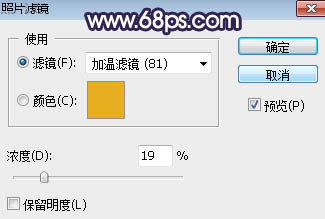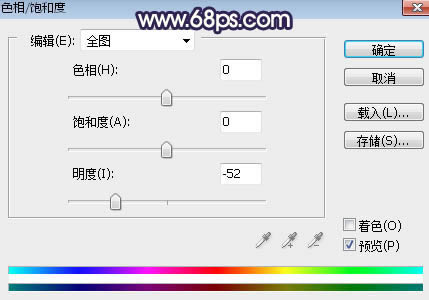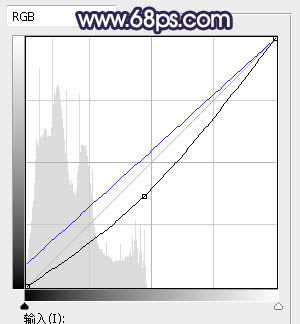調出黃褐色霞光草地女生照片的PS圖文說明教程
發表時間:2023-07-23 來源:明輝站整理相關軟件相關文章人氣:
[摘要]素材圖片樹林部分有個比較大的缺口,透出的背景是白色的,感覺不是很統一;處理的時候可以用霞光素材填補缺口部分;再根據自己的喜好調出主色;然后給圖片渲染高光,加強好人物部分的光影即可。最終效果 原圖...
素材圖片樹林部分有個比較大的缺口,透出的背景是白色的,感覺不是很統一;處理的時候可以用霞光素材填補缺口部分;再根據自己的喜好調出主色;然后給圖片渲染高光,加強好人物部分的光影即可。最終效果

原圖

一、打開原圖素材大圖,創建可選顏色調整圖層,對黃色、綠色、青色進行調整,參數設置如圖1 - 3,效果如圖4。這一步給圖片增加暖色。
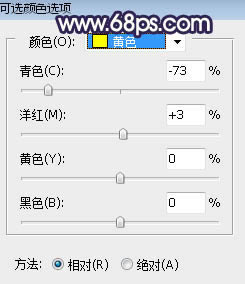
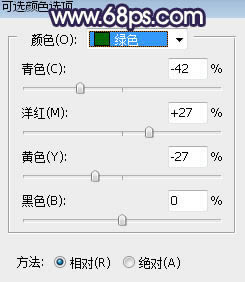
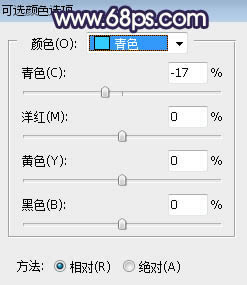

二、按Ctrl + J 把當前可選顏色調整圖層復制一層,效果如下圖。

三、新建一個圖層,把前景色設置為暗青色:#13191B,然后用透明度為:10%的柔邊畫筆把圖片中間及底部區域稍微涂暗一點,如下圖。

四、把背景圖層復制一層,按Ctrl + Shift + ] 置頂,用快速選擇工具把天空部分選取出來,然后新建一個圖層填充橙黃色,如下圖。

五、打開天空素材大圖,用移動工具拖進來,按Ctrl + Alt + G 創建剪切蒙版,然后調整好天空素材位置,如下圖。


六、創建色相/飽和度調整圖層,降低全圖明度,參數設置如圖9,確定后創建剪切蒙版,再把蒙版填充黑色,然后用透明度為:10%的柔邊白色畫筆把天空頂部區域涂暗一點,如圖10。
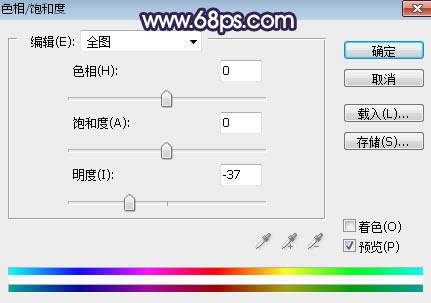

七、創建曲線調整圖層,對RGB、綠、藍通道進行調整,參數設置如圖11,確定后創建剪切蒙版,效果如圖12。這一步把天空部分壓暗,并增加暖色。
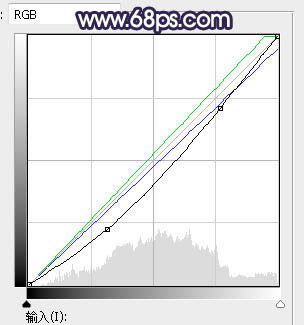

八、新建一個圖層,用橢圓選框工具拉出下圖所示的選區,羽化55個像素后填充藍色:#582DE5,不要取消選區,把混合模式改為“柔光”,如下圖。

九、新建一個圖層,把選區填充橙黃色:#FE9F0A,取消選區后把混合模式改為“柔光”,如下圖。

十、按Ctrl + J 把當前圖層復制一層,效果如下圖。

十一、新建一個圖層,用橢圓選框工具拉出下圖所示的選區,羽化45個像素后填充同上的橙黃色,取消選區后把混合模式改為“濾色”,效果如下圖。這幾步給圖片中間區域增加一些橙黃色高光。

十二、把背景圖層復制一層,按Ctrl + Shift + ] 置頂,按住Alt + 鼠標左鍵點擊蒙版圖標,添加黑色蒙版,然后用柔邊白色畫筆把人物部分擦出來,如下圖。

十三、創建曲線調整圖層,對RGB,藍通道進行調整,參數設置如圖18,確定后創建剪切蒙版,效果如圖19。這一步把人物部分壓暗一點。
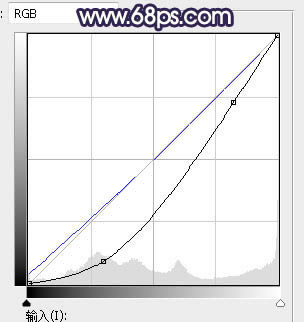

十四、創建照片濾鏡調整圖層,參數設置如圖20,確定后創建剪切蒙版,效果如圖21。這一步給人物部分增加暖色。
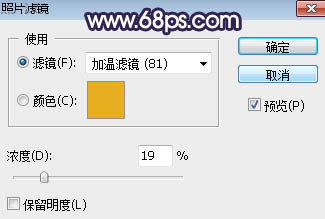

十五、再加強一下人物部分的光影,把背光區域加深,受光區域調亮,效果如下圖。

十六、創建色相/飽和度調整圖層,降低全圖明度,參數設置如圖23,確定后把蒙版填充黑色,然后用柔邊白色畫筆把圖片邊角區域涂暗一點,效果如圖24。
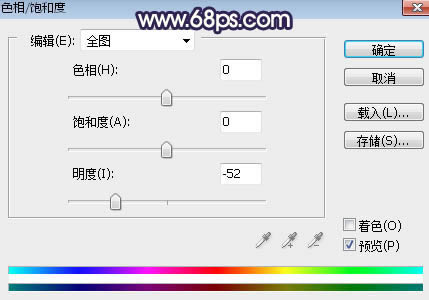

十七、創建曲線調整圖層,對RGB,藍通道進行調整,參數設置如圖25,確定后創建剪切蒙版,效果如圖26。這兩步給圖片增加暗角。
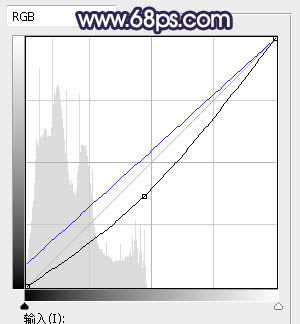

十八、新建一個圖層,用橢圓選框工具拉出下圖所示的選區,羽化35個像素后填充橙黃色:#FDBE26,取消選區后把混合模式改為“濾色”,如下圖。

十九、按Ctrl + J 把當前圖層復制一層,效果如下圖。

二十、新建一個圖層,用橢圓選框工具拉出下圖所示的選區,羽化30個像素后填充淡黃色:#FEEF89,取消選區后把混合模式改為“濾色”,如下圖。

二十一、按Ctrl + J 把當前圖層復制一層,效果如下圖。這幾步增加高光區域亮度。

二十二、新建一個圖層,按Ctrl + Alt + Shift + E 蓋印圖層,用模糊工具把下圖選區部分模糊處理。

最后微調一下整體顏色和局部明暗,完成最終效果。

Photoshop默認保存的文件格式,可以保留所有有圖層、色版、通道、蒙版、路徑、未柵格化文字以及圖層樣式等。